你仲未登入,登录后可获得更好嘅体验
 DisplayFusion Pro多屏幕增强显示管理器软件
DisplayFusion Pro多屏幕增强显示管理器软件

活動規則
1、活動時間:{{ info.groupon.start_at }} ~ {{ info.groupon.end_at }}。
1、活動時間:售完即止。
2、團購有效期:{{ info.groupon.expire_days * 24 }} 小時。
3、成團人數:{{ info.groupon.need_count }}人。
團購須知
1、團購流程:加入/發起團購並成功付款 → 有效期內湊齊人數 → 團購成功!
2、失敗處理:若有效期內未湊齊人數,團購將自動取消,款項原路退回。
3、注意事項:不同商品的成團人數及活動時間可能不同,請仔細閱讀活動規則。







DisplayFusion系一款多屏幕管理工具,透过多显示器工作列、工作列揿掣同可全面自订嘅热键等强大功能,令到多显示器嘅管理工作更为简单高效。唔论系电脑游戏休闲或者办公工程制图,如果你地两个甚至仲显示器,扮一款咁多屏管理器肯定可唔可以提高你嘅效率。
畀多个监视器管理变得简单
DisplayFusion将令你多监视器生活轻松得多!凭借多监视器工作列、TitleBar揿掣同完全可定制嘅HotKeys等强大功能,DisplayFusion将便于管理多个监视器。
多显示工作列
通过喺每显示器添加一个工作列,等你嘅窗口打理更有条理。个个显示器上面嘅工作列都可设定为显示所有窗口,或者只显示位于应该显示器嘅窗口。通过揿掣分组、自动隐藏、窗口预览、快捷键、开始揿掣等功能帮你更轻松用程式窗口。
高级自订案头桌面打理
包含强大嘅墙纸功能,可供你地你电脑中嘅图片,或者通过在线源直接加载。标题、搜寻、缩放、裁剪、定位,与及色调较,完全如你所使。
窗口打理
使用DisplayFusion嘅窗口打理功能喺你嘅显示器之间轻松褪窗口。无论你地简单嘅中键点击褪,或者更高级嘅最大化窗口拖拽,你案头窗口嘅管理都未能咁简单。你甚至可以喺褪或者较窗口大钟睇到案头显示,帮你对窗口进行更精确嘅定位.

官方网站:https://www.displayfusion.com/
下载中心:https://displayfusion.apsgo.cn
士啤下载:N/A
发货时间:人工在线处理
运行平台:Windows
介面言:支持中文介面显示,多语言可选。
更新说明:软件厂商承诺,永久使用,同免费更新。
买前试用:半个天免费试用。
点收货:帮衬后,启动信息会以邮件嘅形式发送到下单时嘅地址,同时可喺个人中心,我订单中检视对应嘅产品开通码。
设备数量:单机版:支持1个用户喺一部电脑安装开通,多机版:支持1个用户喺自己嘅多部电脑安装开通。
更换电脑:原先电脑解除安装,新电脑开通。
开通引导:运行软件,嘅右击托盘中嘅软件图示并点击「设置」,喺弹出嘅窗口中选择「授权码」揿掣,然后按照显示开通。
特殊说明:对添加。

商務合作
{{ app.qa.openQa.Q.title }}
点通过分割功能将显示器划分为多个虚拟显示器?
分割功能将物理显示器划分为多个较小嘅虚拟显示器,个个虚拟显示器都拥有各自嘅工作列、桌面同屏幕保护程式选项。应用程式窗口都会喺虚拟制裏面食最大化。
注意:宜家唔制全屏视频或者全屏游戏嚟睇实分割。
要自动分割Eyefinity同nVidia Surround显示器,请启用“自动分割Eyefinity同nVidia Surround显示器」复选框。
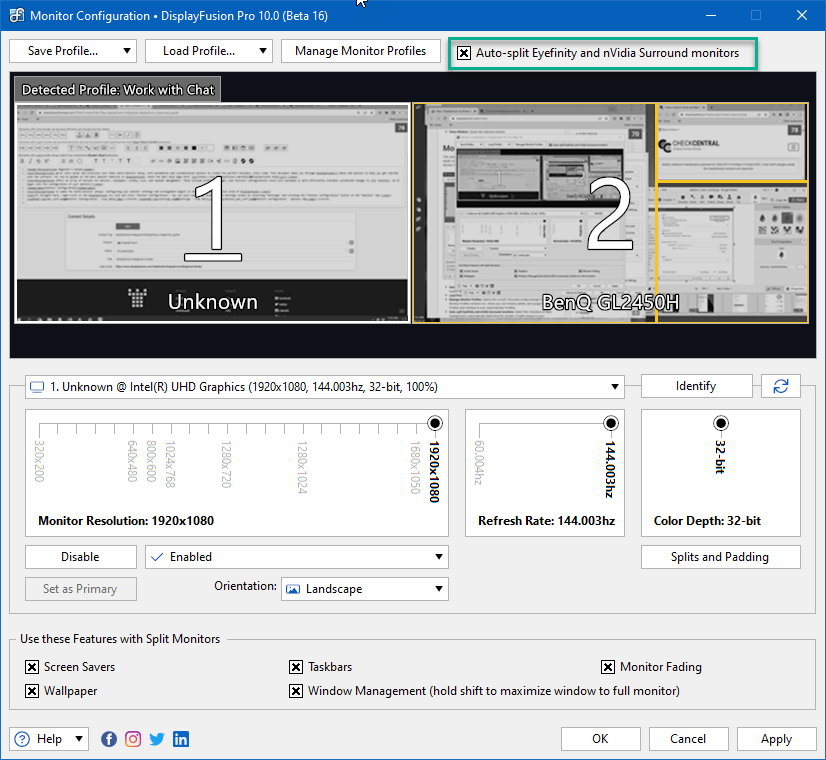
呢啲显示器嘅边框补偿需要设定。多啲详情,请参阅以下指南:显示器分割以进行边框较。
要为其他显示器设置分割或者进行多啲棍控制,请单击“分割同填充」揿掣。
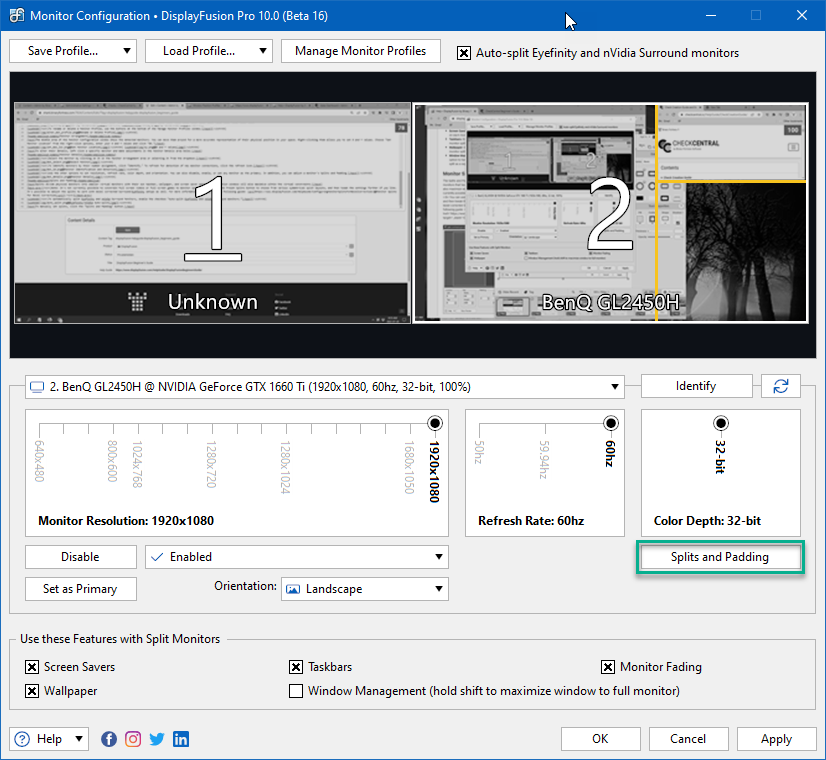
要开始为显示器创建分割,请选择蓝色矩形所代表嘅显示器。应该形状嘅宽度同高度显示喺每分割窗格中。
要使用预设分割,请选择“预设分割」下拉式选单,跟住点击其中一个选项。你将睇到蓝色矩形符合预设选择。个个分割都会显示其大小,而家可以选择较或者创建其他分割。
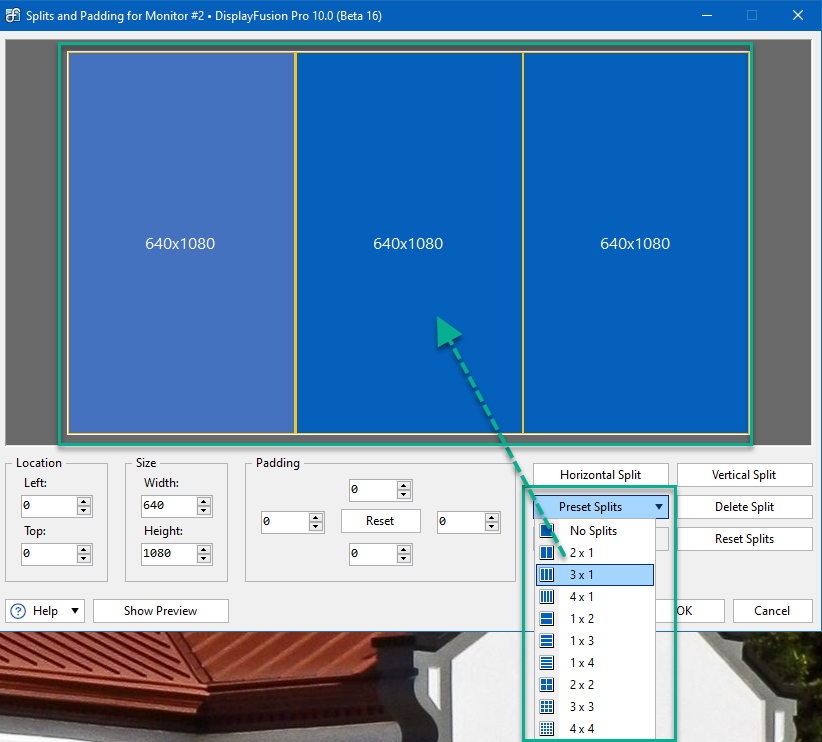
要棍创建折开,请使用“都系折开”同“戙笃企折开」揿掣。喺度范例中,我拣咗最左侧嘅窗格,然后单击咗“戙笃企折开」,将窗格从上到下匀巡划分。
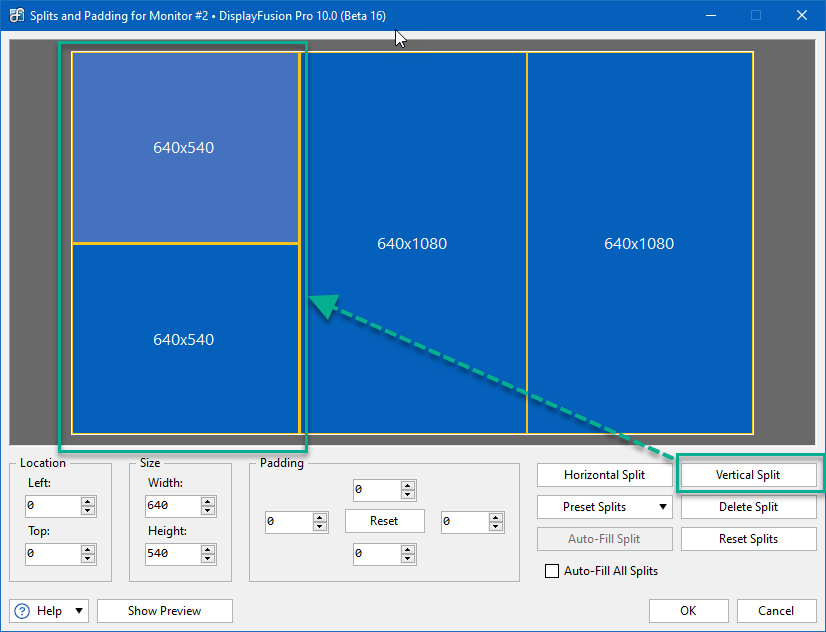
要删除某个分组,请使用“删除分组」揿掣。要清除所有分组,请使用“重置分组」揿掣。
使用“位置”同“大小」窗格棍较个个分割。删除或者棍较分割时,可能会喺分割之间留出空白。勾选“自动填充所有分割」复选框,可强制分割填满屏幕。
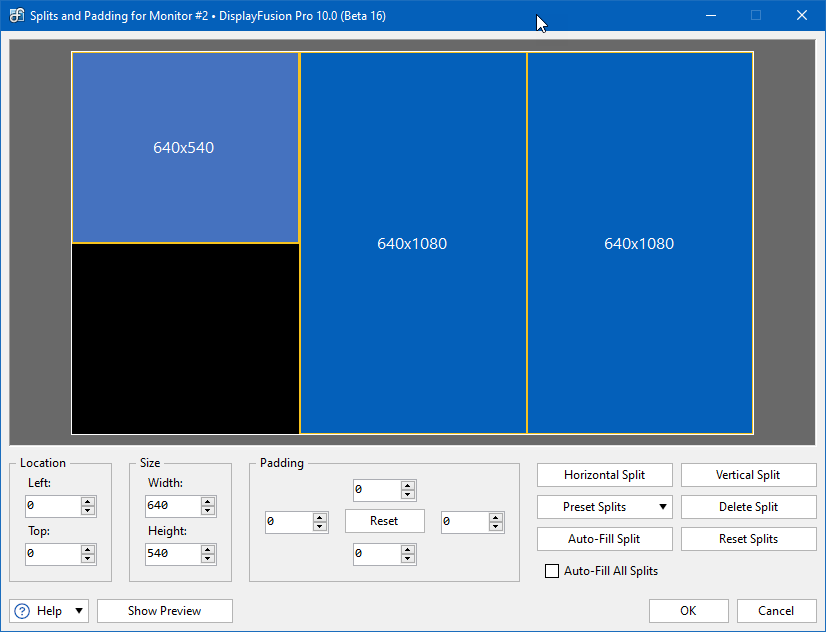
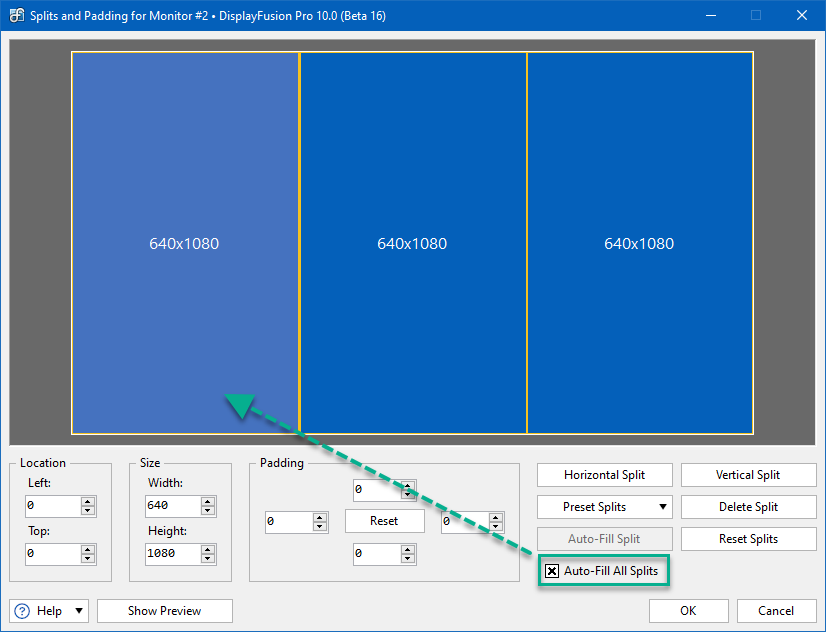
向“填充」栏位添加值嚟喺分割边缘创建空间。使用“重置」揿掣可清除填充值。
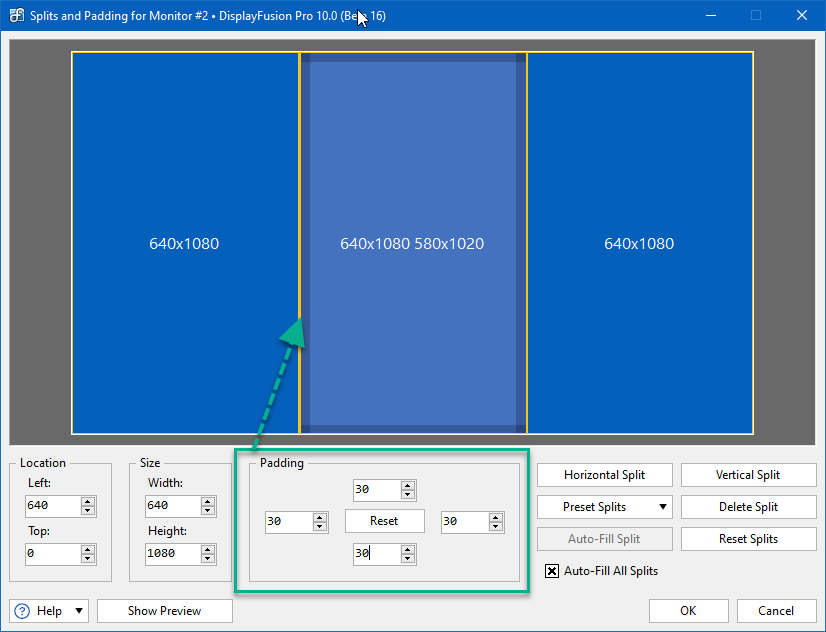
“预览显示」揿掣将喺物理显示器上面显示你设定嘅分割。预览期间呢仍然可以访问分割控制项嚟你继续进行较。呢度创建用于喺显示器上面容纳现有窗口嘅分割时好有用。要退出预览,请点击“隐藏预览」,然后按键盘上嘅“Esc”键。
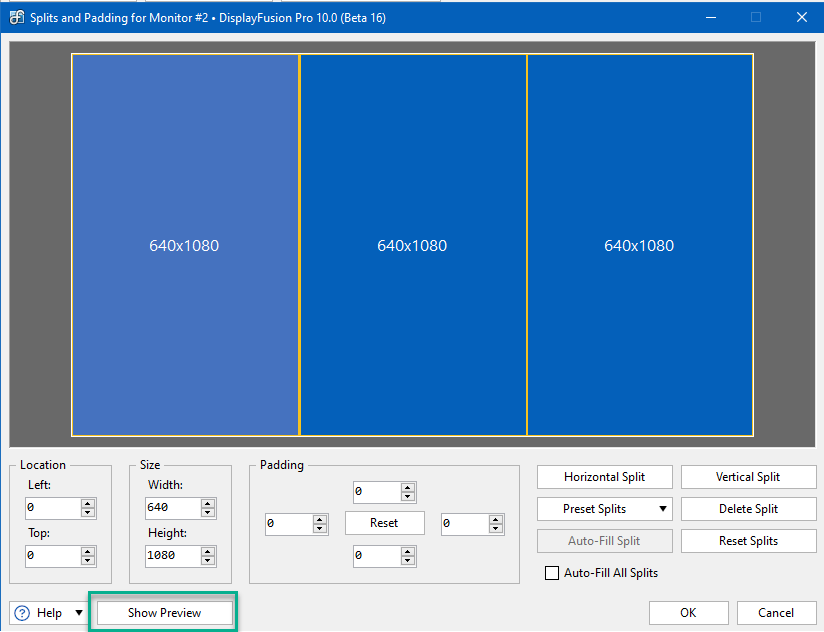
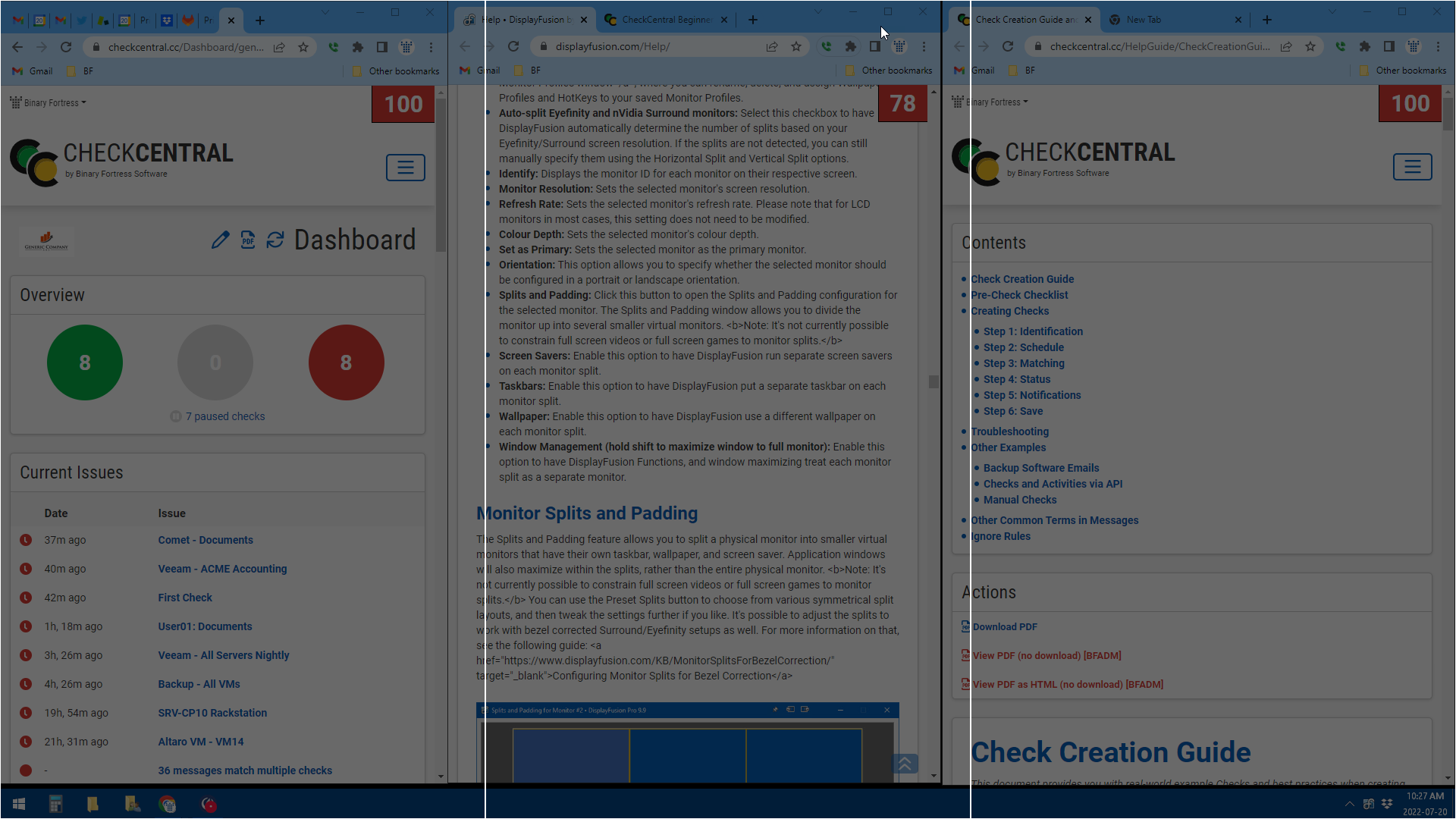
设定好分割之后,单击“肯定」。你将喺“监视器设定」窗口嘅监视器度见到佢哋畀识认,并以黄线表示。
有关折开嘅多啲解释同范例,请参阅监视器折开。
功能:显示器设定窗口嘅功能窗格适用于你嘅分割屏幕,俾你指定独特嘅桌面、屏幕保护程式、工作列与及显示器淡入淡出同窗口管理功能。启用个个选项将应用于所有分割屏幕,并喺DisplayFusion嘅其他区域讲吓嘢喇!更详细嘅设定选项。
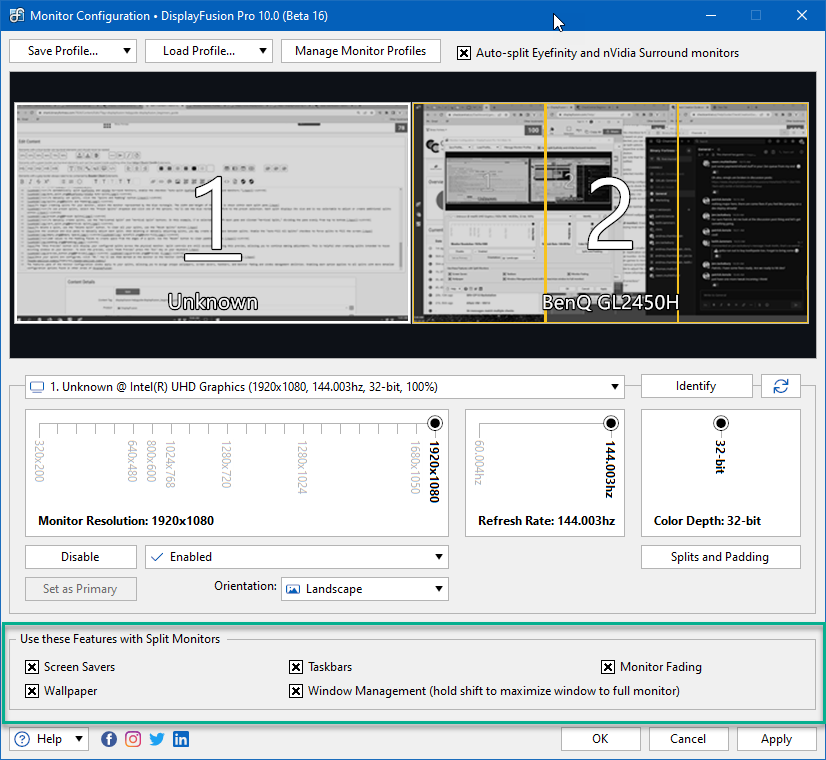
完成监视器设定之后,单击“应用”或者“肯定」保存更改。






















